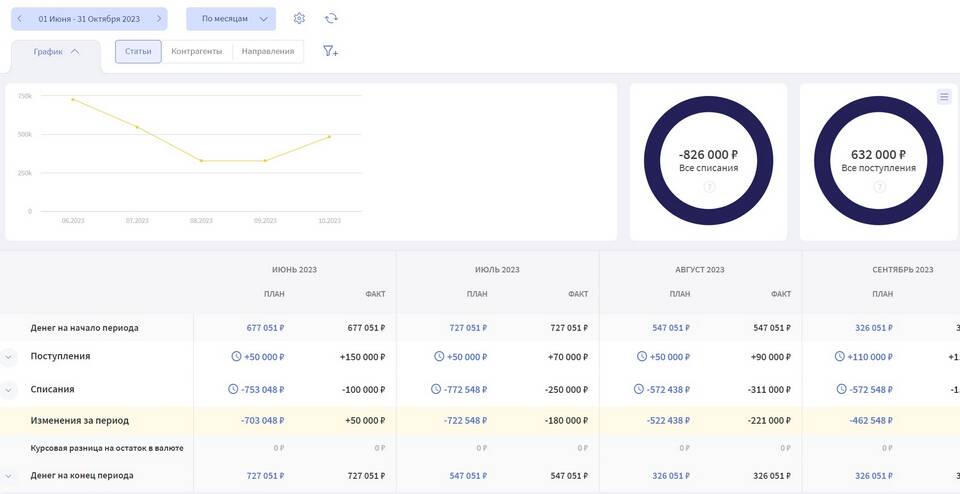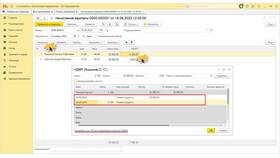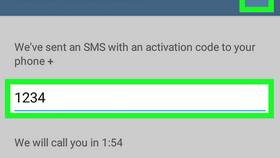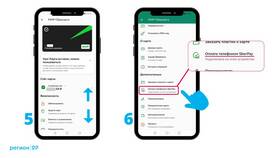Платежный календарь - важный инструмент финансового планирования, позволяющий контролировать денежные потоки. Рассмотрим пошаговую инструкцию по созданию эффективного платежного календаря в Excel.
Содержание
Структура платежного календаря
| Раздел | Содержание |
| Дата платежа | Конкретный день проведения операции |
| Назначение платежа | Краткое описание операции |
| Сумма | Размер поступления или расхода |
| Тип операции | Доход/расход |
| Статус | Планируемый/фактический |
Пошаговая инструкция создания
Подготовка таблицы
- Откройте новый файл Excel
- Создайте лист с названием "Платежный календарь"
- Заполните шапку таблицы: Дата, Описание, Сумма, Категория, Статус
- Настройте формат ячеек (дата, денежный формат)
Настройка формул
- Для подсчета остатка: =СУММ(D2:D100)-СУММ(E2:E100)
- Для группировки по категориям: =СУММЕСЛИ(C2:C100;"Категория";D2:D100)
- Для выделения просроченных платежей: условное форматирование
Пример оформления таблицы
| Дата | Назначение | Сумма | Тип | Статус |
| 01.07.2023 | Зарплата | 75 000 | Доход | Факт |
| 05.07.2023 | Аренда квартиры | 25 000 | Расход | План |
| 10.07.2023 | Коммунальные услуги | 7 500 | Расход | План |
Дополнительные настройки
Визуализация данных
- Создайте диаграмму движения денежных средств
- Настройте фильтры для анализа по категориям
- Используйте условное форматирование для важных платежей
Автоматизация
- Создайте выпадающие списки для часто используемых статей
- Настройте автоматический расчет остатка
- Добавьте напоминания о предстоящих платежах
Полезные советы
| Рекомендация | Реализация |
| Разделение на периоды | Отдельные листы для каждого месяца |
| Резервные копии | Еженедельное сохранение на облако |
| Шаблоны | Создание стандартных форм для регулярных платежей |
Важно:
Для эффективного использования платежного календаря необходимо регулярно (желательно ежедневно) вносить фактические данные и корректировать плановые показатели на основе изменяющейся ситуации.